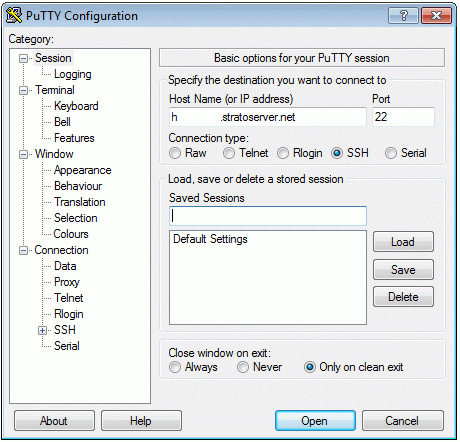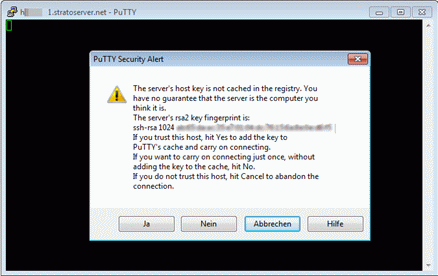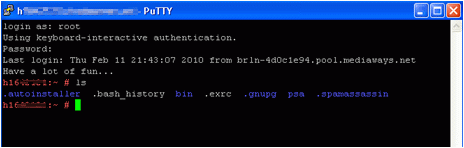Comment puis-je me connecter avec PuTTY à mon serveur ?
Si vous ne possédez pas encore ce programme, téléchargez le client SSH 


Après avoir téléchargé et installé le logiciel, lancez-le, en règle générale, par le biais de : Démarrer 

Veuillez saisir ici comme nom d'hôte le nom de votre serveur (hxxxx.stratoserver.net).
Veuillez activer dans la fenêtre de configuration de PuTTY l'onglet SSH.

Une fois que vous avez procédé à tous les paramétrages, cliquez sur le bouton Open. La fenêtre de console de PuTTY s'ouvre. Si vous lancez le programme pour la première fois, vous allez obtenir le message d'avertissement suivant :
Cela signifie que la clé du serveur, qui identifie le serveur en toute sécurité, n'est pas encore connue. Confirmez cette fenêtre par Oui.
Puis saisissez les données suivantes :
- login as : root (si vous souhaitez vous connecter en tant qu'administrateur) ou un autre nom d'utilisateur d’un shell
- password : votre mot de passe root (vous trouverez également le mot de passe rootdans l'Espace client sous la rubrique : Configuration du serveur
Données du serveur)

Vous êtes ensuite connecté(e) à votre serveur.